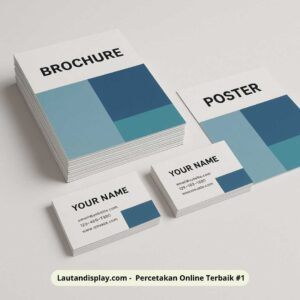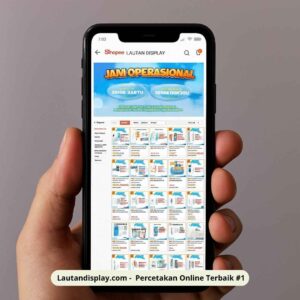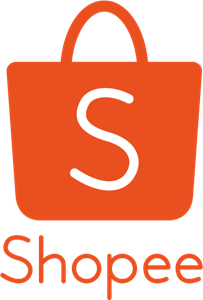Cara Membuat Foto Mozaik Di Corel – Pada artikel yang lalu, kita sudah membuat pembahasan tentang cara membuat foto mozaik di Picsart. Sekarang kita akan coba membuatnya di Corel Draw!
JIka kamu lebih nyaman mengedit foto menggunakan aplikasi ini, artikel ini akan sangat bermanfaat. Sebelum membahas tutorial, kamu akan diingatkan kembali apa itu mozaik. Agar, kamu paham konsep dari pembuatan foto ini.
Awalnya, mozaik merupakan karya seni rupa berbentuk dua atau tiga dimensi yang menggunakan material seperti kaca, keramik, atau media lain yang dipotong-potong. Potongan kemudian disusun dan ditempelkan pada bidang sehingga menghasilkan pola, gambar, atau lukisan yang bernilai estetis.
Namun, seiring perkembangan digital, kegiatan membuat foto mozaik juga berkembang. Jika dahulu ini adalah karya seni yang rumit, sekarang sudah bisa dibuat dengan aplikasi editing. Meskipun rumit, namun tidak serumit membuat seni rupa dari potongan benda nyata.
Untuk membuat foto mozaik, kamu perlu menyiapkan sekumpulan foto-foto yang akan disusun sedemikian rupa. Nantinya apabila dilihat secara keseluruhan akan menampilkan bentuk baru. Foto mozaik salah satu jenis foto yang banyak digemari, karena terlihat keren dan artistik.
Apakah kamu ingin membuat foto mozaik juga? Lautan Display akan membagikan cara membuat foto mozaik di Corel Draw! Simak dibawah ini.
Baca Juga: Gampang! Daftar aplikasi edit android untuk membuat foto mozaik
Penggunaan Umum Foto Mozaik

Membuat foto Mozaik tidak sulit, tetapi harus teliti supaya hasil yang dibuat sesuai keinginan kita. Kita harus bisa menyesuaikan kontras yang sesuai agar foto atau gambar tidak terlihat aneh dan gambar utamanya tetap bisa dilihat.
Ingat, foto mozaik adalah jenis seni visual di mana gambar besar dibuat dengan menggabungkan sejumlah kecil foto kecil. Foto-foto kecil ini disusun sedemikian rupa sehingga ketika dilihat dari jauh, mereka membentuk gambar yang lebih besar dan lebih jelas.
Baca Juga: Mau cetak Foto Mozaik? Cetak selebaran dan pilih ukurannya disini
Lalu biasanya untuk apa sih orang-orang itu membuat foto mozaik? Foto mozaik biasanya digunakan oleh orang-orang untuk berbagai keperluan, termasuk:
- Seni Dekoratif, Foto mozaik digunakan sebagai seni dekoratif di dinding, lantai, atau langit-langit ruangan untuk menambahkan keindahan visual.
- Kenangan dan Perayaan, Mozaik sering kali dibuat untuk memperingati peristiwa atau momen khusus. Misalnya, untuk pernikahan, ulang tahun, atau acara perayaan lainnya, foto-foto kecil dari berbagai momen dihidupkan kembali melalui mozaik.
- Iklan dan Pemasaran, Foto mozaik dapat digunakan dalam iklan atau pemasaran untuk menciptakan gambar yang menarik dan mengesankan. Biasanya, perusahaan menggunakan foto-foto produk atau gambar lainnya untuk membuat mozaik yang mencerminkan merek atau pesan tertentu.
- Kampanye Sosial dan Kesadaran, foto mozaik sering kali digunakan dalam kampanye sosial atau untuk meningkatkan kesadaran tentang suatu isu. Dalam konteks ini, foto-foto individu yang berpartisipasi dalam kampanye tersebut disatukan untuk membentuk gambar atau pesan yang lebih besar.
- Seni Rupa Kontemporer, Beberapa seniman menggunakan teknik mozaik untuk menciptakan karya seni rupa kontemporer yang unik dan inovatif. Mereka mencampurkan elemen-elemen tradisional mozaik dengan konsep-konsep modern untuk menciptakan karya seni yang menarik.
Itulah beberapa penggunaan umum foto mozaik. Teknik ini memberikan kesempatan untuk menggabungkan imajinasi dan kreativitas dengan hasil akhir yang sangat mengesankan.
Baca Juga: Pajangan! Bingung cari cetak foto dengan frame, lihat koleksinya disini
Cara Membuat Foto Mozaik di Corel Draw
Ada berbagai macam cara untuk membuat foto mozaik, bisa menggunakan aplikasi baik offline ataupun online. Aplikasi yang akan kita gunakan dalam pembuatan mozaik kali ini adalah Corel Draw.
Berikut ini adalah langkah-langkah cara membuat foto mozaik di Corel Draw yang kalian bisa coba:
Step ke-1:
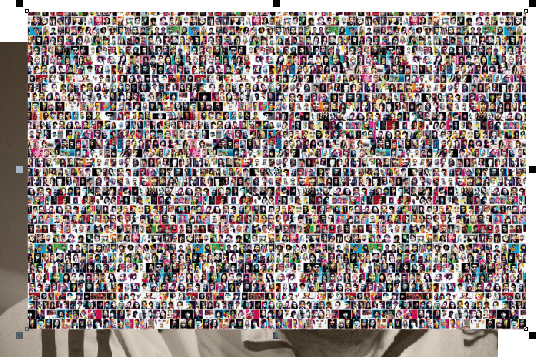
Mau edit foto mozaik atau cetak foto? Disini aja
- Jika kalian belum mendownload aplikasi corel draw, bisa download aplikasinya terlebih dahulu.
- Jika sudah mendownload aplikasi corel draw, siapkan 10-15 foto untuk pattern dan 1 foto utamanya.
- Kemudian buka aplikasi Corel Draw, buat tabel menggunakan Graph Paper, tool perintah ini dapat kalian bisa temukan di tool Polygon Tool. Atur jumlah kolom dan baris dibagian atas kanan sesuai keinginan.
- Sebelum kalian memasukkan foto, kalian bisa ungroup dulu tabelnya. Caranya adalah seleksi terlebih dahulu tabelnya tekan Ctrl + U.
Baca Juga: Keren! Cetak foto pakai bingkai kayu ini murah banget
Langkah ke 2:
- Mulailah import foto yang akan dijadikan latar. Kemudian klik kanan pada salah satu gambar yang kalian import pilih powerclip inside dan arahkan tanda panahnya ke salah satu kotak.
- Lakukan secara terus-menerus sampai kotak terpenuhi dengan foto Jika kalian sudah menyeleksi semuanya kemudian tekan tombol Ctrl + G untuk menggrupkan kembali. Hilangkan garis-garisnya dengan cara tekan Outline pen di toolbox lalu pilih No outline. Jika sudah semua kalian bisa duplikat semua gambar tersebut untuk memperbanyak, kemudian tinggal kalian susun.
- Selanjutnya, import foto utama kalian kedalam lembar kerja. Lalu letakkan gambar utama di belakang gambar background dengan menu order.
- Langkah terakhir, seleksi background foto yang kalian buat untuk dibuat transparan. Pilih Transparency tool, kemudian kalian tekan Uniform dan modenya plih yang Subtract. Agar hasilnya pas dan bagus kalian bisa mainkan level transparannya.
- Jika kamu menggunakan kumpulan gambar latar dari luar, bukan membuatnya sendiri. Untuk menghasilkan transparansi, pilih overlay. Lalu seleksi semua dengan CTRL+A, dan klik P agar posisinya di tengah.
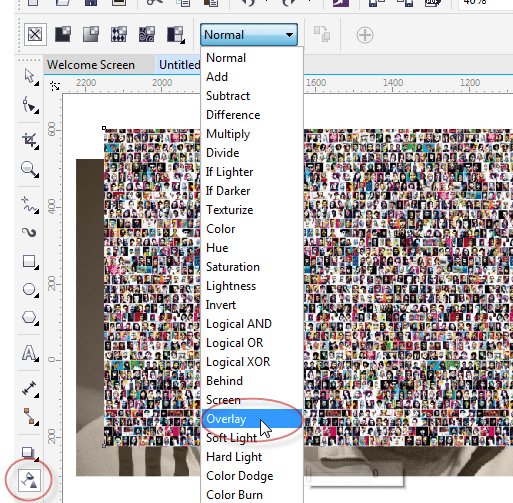
Mau edit foto mozaik atau cetak foto? Disini aja
Gimana-gimana, apakah sulit? Sekilas dibaca memang rumit. Tapi jika kamu sudah mulai mencobanya, benang kusut pun pasti bisa diuraikan yah. Itulah cara membuat foto mozaik di Corel Draw yang kalian bisa praktikkan.
Baca Juga: Bentar lagi wisuda? Pilih ide desain banner wisuda bertiga disini
Cetak Foto Mozaik di Lautan Display
Setelah selesai diedit, karya seni foto mozaik yang telah Anda buat dapat dicetak dalam bentuk lembaran biasa atau bahkan menggunakan papan MDF untuk hasil yang lebih eksklusif.

Cetak foto biasa atau pakai MDF? Disini aja
Mengapa perlu dicetak? Tentu saja, agar Anda bisa menghargai dan menikmati hasil kreativitas Anda setiap saat.
Tempat cetak terbaik? Di Lautan Display, kami menyediakan layanan cetak foto mozaik baik dalam format lembaran biasa maupun pada papan MDF untuk hasil yang lebih istimewa. Jika Anda tertarik, jangan ragu untuk menghubungi kami!
Jangan sungkan untuk menekan tombol “tanya admin” atau menghubungi kami via WhatsApp di halaman artikel ini untuk mengetahui lebih lanjut tentang layanan cetak foto kami atau untuk membuat desain lain yang Anda inginkan!
Yuk cetak foto dan buat desain di Lautan Dispaly